- 1. Enregistrer l'écran avec le son et la webcam
- 2. Enregistrer l'écran des appareils iOS sur l'ordinateur
- 3. Créer facilement des vidéos professionnelle avec des outils d'IA, des effets et d'autres ressources créatives
- 4. Utilisez la puissance de l'IA pour améliorer la qualité de la voix, réduire les bruits de fond
- 5. Outils IA puissantes : générateur de miniature, générateur de clip, changeur de voix, texte en voix ou voix en texte, etc.

Comment enregistrer et faire une capture d'écran windows 8 ?
Au cours des derniers mois, une majorité d'entreprises et d'étudiants sont passés au travail à domicile, où ils avaient besoin d'une gamme d'outils pour que tout fonctionne. L'outil le plus important dont on aura besoin est une application d'enregistrer d'écran.
Pour ceux qui utilisent Windows 8, Microsoft a fourni un outil intégré pour vous permettre d'enregistrer son écran Windows en haute qualité avec de multiples fonctionnalités.
Presque tous les cours sont dispensés en ligne et les étudiants devront enregistrer leurs cours afin de pouvoir toujours s'y référer pendant leurs études. Non seulement pour les étudiants, mais l'outil de capture d'écran Windows 8 sera également nécessaire aux créateurs de contenu qui souhaitent créer des guides et des didacticiels vidéo pour leur public en ligne.
Partie 1 : comment enregistrer son écran Windows à l'aide de l'enregistreur intégré ?
Quand il s'agit d'enregistrer son écran Windows, tout le monde commencera à trouver les meilleurs outils disponibles sur Internet. Vous trouverez une gamme d'applications logicielles, cependant, la majorité d'entre elles vous factureront des frais pour offrir des fonctionnalités avancées. Avant de passer des heures à rechercher et à trouver un outil pouvant répondre à vos besoins, vous devez jeter un œil aux options natives.
Microsoft a proposé un enregistreur d'écran intégré à Windows 8 qui vous permettra d'effectuer les tâches de base. L'outil conviendra parfaitement, en particulier aux étudiants qui recherchent un outil de base uniquement pour enregistrer les cours. Il vous permettra également d'enregistrer les sons du système. Le fichier final peut être enregistré dans la résolution la plus élevée possible en fonction des exigences de votre système.
Voici les étapes que vous devrez suivre pour enregistrer son écran sur Windows 8 à l'aide de l'outil intégré proposé par Microsoft.
Une fois le démarrage terminé, appuyez sur le bouton Windows du clavier pour accéder au menu Démarrer.
Recherchez l'option Accessoires, puis faites défiler jusqu'à l'onglet Steps Screen Recorder. Cliquez dessus.
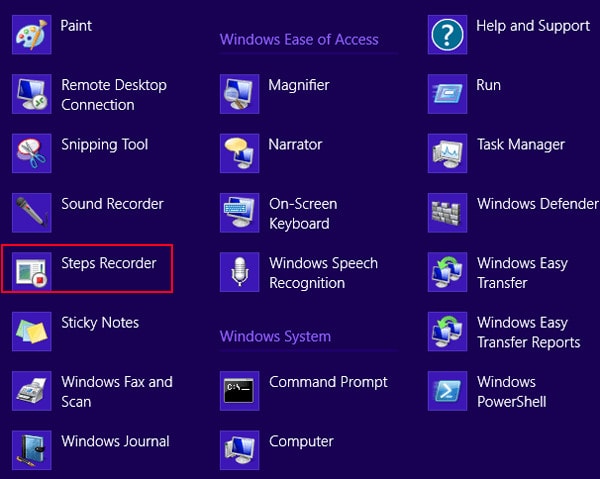
Une nouvelle boîte de dialogue s'ouvrira et ici, vous devrez cliquer sur Démarrer l'enregistrement. Vous pouvez également déclencher le bouton d'enregistrement en appuyant sur Alt+A sur le clavier.
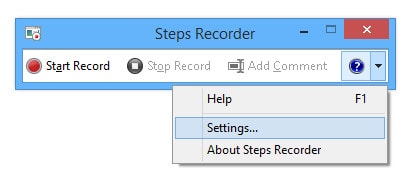
Il commencera à enregistrer votre bureau instantanément et le tableau de bord vous donnera également l'outil pour ajouter certains commentaires. Ces commentaires seront ajoutés à l'enregistrement au moment où vous appuyez sur OK.
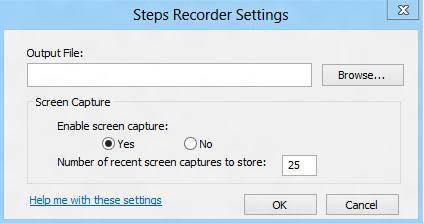
Une fois terminé, cliquez sur Arrêter l'enregistrement. Vous pouvez également utiliser le raccourci Alt+O pour arrêter.
Partie 2 : les 10 meilleurs outils d'enregistrer son écran Windows 8
L'enregistreur d'écran Windows 8 natif de Microsoft est livré avec des fonctionnalités très limitées et vous aurez besoin d'outils avancés si vous souhaitez enregistrer et faire une capture d'écran Windows pour un usage professionnel. Il existe plusieurs applications en ligne que vous pouvez télécharger et où vous obtiendrez un ensemble avancé de fonctionnalités. Ces fonctionnalités vous permettront de recadrer, rogner et fusionner plusieurs vidéos.
1. Wondershare DemoCreator
Wondershare DemoCreator est un logiciel avancé d'enregistrement d'écran Windows 8. Ce logiciel d'enregistrement d'écran offre plusieurs options pour l'enregistrement de démonstrations à l'écran, de présentations, de didacticiels, de cours, de jeux en cours, etc. La plupart des enseignants, des lecteurs, du personnel de bureau et des vloggers, etc. public. L'application offrira également suffisamment d'outils pour rendre la vidéo présentable.
 Téléchargement sécurisé
Téléchargement sécurisé Téléchargement sécurisé
Téléchargement sécuriséL'interface que vous obtiendrez ici est assez intuitive et conviviale. Si vous vous inquiétez de la courbe d'apprentissage, il n'y a rien à craindre, même pour les débutants. Le logiciel est disponible dans les deux, les options gratuites et payantes.

L'ensemble de fonctionnalités de base qui permet d'enregistrer son écran sans dépenser un seul centime. C'est également une avancée significative par rapport à l'enregistreur d'écran natif de Windows 8. Cependant, il y a une chose que vous devez savoir, c'est que la version gratuite portera un filigrane Wondershare DemoCreator sur la vidéo finale.
Caractéristiques principales :
- L'application pourra enregistrer la webcam avec l'écran du bureau. Ce sera un énorme plus pour les enseignants.
- Il y aura également plusieurs options de personnalisation pour le pointeur afin que les spectateurs puissent le repérer facilement.
- La vidéo finale peut être exportée dans une gamme de formats. Vous pouvez également enregistrer uniquement l'audio ou la vidéo.
- Les utilisateurs pourront également définir la fréquence d'images préférée ainsi que la zone d'enregistrement personnalisée.
- L'outil de recadrage & Split vous permet d'ajouter une image ou une vidéo à partir de votre stockage local quelque part entre les séquences enregistrées.
- Il y aura également une gamme d'effets de transition ainsi que des dessins et des annotations.
- L'interface est très intuitive.
2. Open Broadcaster Software (OBS)
OBS est une application de capture d'écran Windows 8 open source où les utilisateurs pourront découvrir une gamme de fonctionnalités et d'outils qui permettront de produire un contenu de qualité. L'application est largement utilisée par les professionnels, ainsi que par les utilisateurs de base. Les étudiants trouvent également l'application très pratique où vous pourrez explorer votre créativité de toutes les manières que vous souhaitez.
Pour ceux qui s'inquiètent de la prise en charge du système d'exploitation, il n'y a pas de quoi s'inquiéter. OBS Studio peut être utilisé sur toutes les plateformes, que ce soit Windows, macOS ou Linux. Nous recommandons cet outil principalement aux professionnels en raison des fonctionnalités qu'il offre.
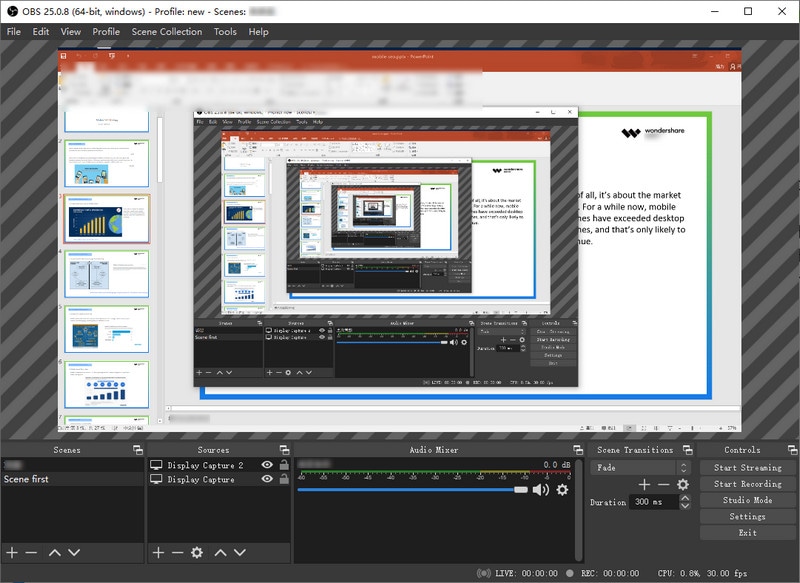
Quand il s'agit d'enregistrer son écran Windows, il n'y a pas un très large champ de créativité. Pourtant, OBS a réussi à offrir ce que peu de gens sont capables de faire.
Les utilisateurs pourront enregistrer des écrans à partir de plusieurs sources et afficher celles qu'ils souhaitent lors de la diffusion en continu. Oui, les débutants peuvent avoir du mal à comprendre l'interface, mais une fois que vous la maîtrisez, vous ne revenez plus en arrière. L'outil enregistrera également les images de la webcam, ce qui sera très utile aux enseignants et aux créateurs de contenu en ligne pour établir une meilleure connexion avec leur public.
Caractéristiques principales :
- Pendant l'enregistrement d'écran, vous pourrez également dessiner sur l'écran. Cela aidera les utilisateurs à créer un guide de manière très efficace.
- Grâce à l'interface, vous pourrez définir certains raccourcis clavier afin de ne pas avoir à utiliser la souris pour chaque commande.
- Le tableau de bord est très intuitif et convivial, où toutes les fonctionnalités sont facilement accessibles.
- Les utilisateurs pourront également enregistrer les séquences de la webcam en même temps que l'enregistrement d'écran afin de mieux interagir.
- Lors de l'enregistrement, l'application vous permettra également de capturer des captures d'écran.
- Les utilisateurs pourront mettre un filigrane personnalisé sur leur écran, cette fonctionnalité est présente sur presque toutes les autres applications d'enregistrement d'écran dans la version payante.
3. CamStudio
Il n'y a pas beaucoup d'applications présentes en ligne qui répondent réellement à toutes vos exigences. CamStudio est un outil que vous pouvez télécharger pour vous assurer que vous pouvez faire une capture d'écran Windows 8 et effectuer certaines tâches d'édition de base. L'interface que vous obtiendrez ici est également très conviviale et les débutants pourront également comprendre l'interface sans aucun problème.
Pendant l'enregistrement, CamStudio vous permettra également de mettre le curseur en surbrillance afin que vos spectateurs puissent voir ce que vous faites à l'écran. Si vous recherchez une application pour enregistrer son écran Windows 8 avec audio, c'est le bon outil pour lequel vous pouvez vous contenter.

Le processus d'installation est également assez simple, il vous suffit de télécharger le fichier d'installation depuis le site officiel de CamStudio, puis de suivre les instructions à l'écran pour terminer le processus d'installation en un rien de temps.
L'ensemble de fonctionnalités inclura également l'option d'enregistrement en plein écran ou si vous souhaitez simplement capturer une certaine partie de l'écran. Il y aura également une gamme de fonctionnalités multiples qui sont là pour vous aider à peaufiner la vidéo finale.
Caractéristiques principales :
- L'audio et la vidéo enregistrés via CamStudio seront exportés au format AVI. Cela signifie que vous pouvez y jouer sur presque n'importe quel appareil.
- L'interface vous permettra également de convertir le fichier AVI en un fichier Flash.
- Les utilisateurs pourront ajouter des commentaires à n'importe quelle image de la vidéo. Il sera très utile pour créer des guides ou des didacticiels vidéo.
- Le pointeur peut être mis en évidence afin que vous puissiez facilement démontrer l'activité.
- Le son du système sera également enregistré avec une clarté nette et vous ne rencontrerez aucun problème audio étouffé.
- L'installation prendra un minimum d'espace et vous ne rencontrerez aucun ralentissement du système après l'installation de CamStudio.
4. iSpring Free Cam
Quand il s'agit d'enregistrer écran, plusieurs applications logicielles sont disponibles en ligne à télécharger. Si vous allez simplement enregistrer l'écran pour un usage personnel, vous pouvez utiliser l'outil natif proposé par Microsoft qui fera le travail pour vous.
Cependant, si vous êtes un professionnel et que vous recherchez un outil capable de produire un contenu de qualité, vous pouvez essayer iSpring Free Cam. Comme son nom l'indique, l'application est entièrement gratuite avec une gamme d'outils de base ainsi que quelques modules complémentaires de base.
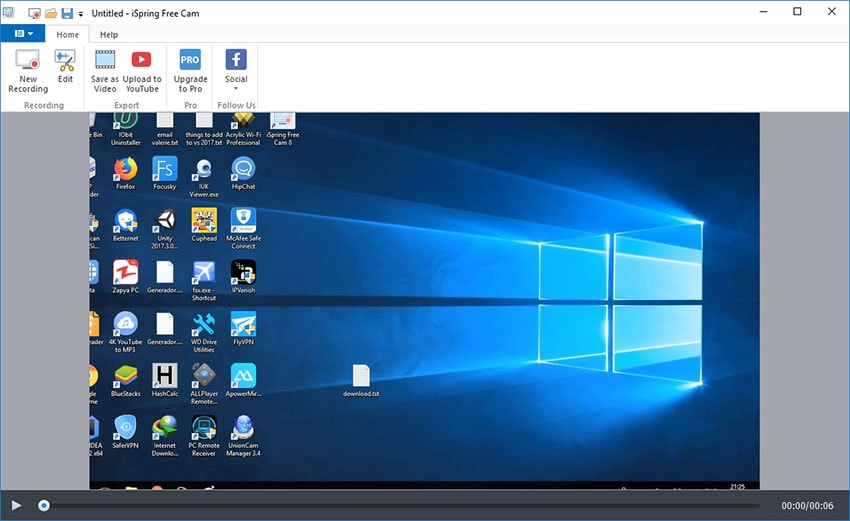
Il existe également une version Pro que vous pouvez télécharger si vous souhaitez accéder à plus de fonctionnalités. Certaines fonctionnalités de base incluront la possibilité de définir la zone d'enregistrement de votre écran. Si le processus d'installation vous inquiète, cela ne vaut même pas la peine d'être mentionné. C'est aussi simple que cela.
Tout ce que vous avez à faire est de télécharger le fichier, puis de suivre les instructions à l'écran. Grâce à l'interface de l'application, iSpring a ajouté des instructions détaillées concernant les fonctionnalités. Cela aidera les débutants et autres utilisateurs novices à comprendre la fonctionnalité. Les outils d'édition que vous obtiendrez sur cette application seront utilisés pour ajouter certains effets qui vous aideront à augmenter la qualité globale de la vidéo.
Caractéristiques principales :
- Les outils d'édition incluront également la réduction du bruit et vous pourrez également couper complètement le son dans n'importe quelle partie de la vidéo.
- Si l'audio n'est pas tout à fait clair, vous pourrez trouver certaines fonctionnalités qui sont là pour peaufiner votre audio ainsi que l'ajout de fonctionnalités professionnelles.
- Une fois l'enregistrement terminé, vous pourrez le découper ou le recadrer.
- Une fois tous les réglages effectués, les utilisateurs pourront partager la vidéo directement sur leurs réseaux sociaux sans avoir d'abord exporté la vidéo.
- Il n'y a également absolument aucune limite de temps que iSpring vous limitera à enregistrer.
- Pour les enseignants et les créateurs de contenu, il existe également une fonction de zoom que vous pouvez utiliser pour vous concentrer sur une partie particulière de la vidéo.
5. Snagit
Lorsqu'il s'agit d'avoir un outil axé sur l'expérience utilisateur, Snagit peut être l'un des enregistreurs d'écran les plus performants que vous puissiez obtenir. L'application prendra également beaucoup moins de temps à charger et vous ne rencontrerez également aucun problème de retard lors d'une utilisation prolongée.
L'application vous permettra également de combiner plusieurs images en une seule vidéo. Il peut également être exporté au format GIF. L'interface vous donnera également la possibilité d'ajouter des commentaires ou des annotations à votre vidéo afin que vous puissiez mieux expliquer le contenu à votre public. Le centre de contrôle que vous obtiendrez ici sera également très intuitif et convivial.
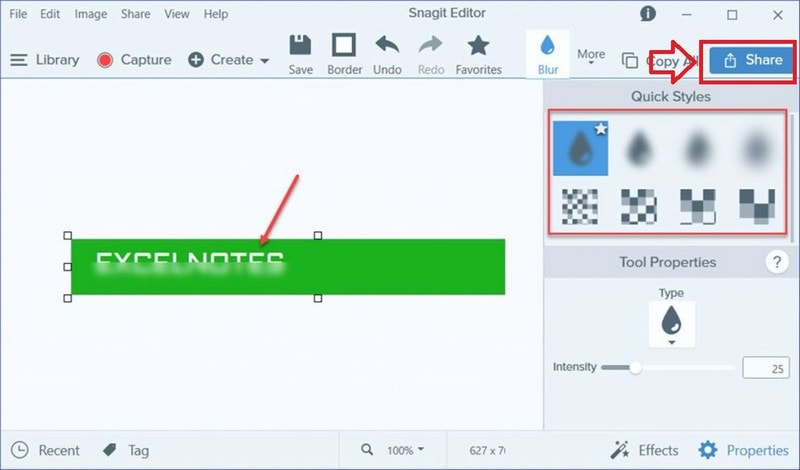
Toutes les fonctionnalités seront ici facilement accessibles et les débutants pourront également le comprendre assez facilement. Avant de décider de l'utiliser, vous devez savoir que l'application n'est gratuite que pour une période d'essai et que vous devrez effectuer un paiement unique pour continuer à l'utiliser. L'enregistreur d'écran Snagit est largement utilisé par les professionnels pour partager un processus étape par étape ou créer un guide avec leurs collègues. Les étudiants pourront également utiliser cette application d'enregistrement d'écran pour prendre des notes pendant leur cours ou demander à leur professeur d'expliquer un certain point en y ajoutant des annotations.
Caractéristiques principales :
- Les utilisateurs pourront extraire le texte intégral des images. Cette fonctionnalité sera un énorme plus pour les professionnels du droit d'auteur.
- Snagit convertira facilement n'importe quelle page Web en PDF sans aucun problème.
- L'outil d'édition vous permettra également de redimensionner les images que vous avez capturées.
- Le tableau de bord proposé par Snagit est livré avec une interface utilisateur très propre et toutes les fonctionnalités seront accessibles assez facilement.
- L'application est livrée avec plusieurs préréglages que vous pourrez utiliser simplement en ajoutant le contenu dont elle a besoin.
- Les utilisateurs pourront ajouter plusieurs effets de transition qui les aideront à améliorer la qualité vidéo à un niveau professionnel.
6. Ezvid
En ce qui concerne les outils disponibles pour vous fournir la solution de capture d'écran Windows 8 ou de création d'une vidéo, Ezvid peut être le choix parfait pour vous. Premièrement, ce n'est pas principalement un logiciel d'enregistrement d'écran, c'est un logiciel de montage vidéo professionnel.
Plusieurs fonctionnalités sont présentes ici pour vous aider avec tous les réglages et personnalisations que vous devez faire. Le plus grand avantage de cette application est qu'il s'agit d'un outil entièrement gratuit pour commencer.
Les utilisateurs pourront créer des guides détaillés et des didacticiels vidéo à l'aide de cette application. Non seulement les guides, mais Ezvid peut également être le meilleur outil pour enregistrer votre jeu et le partager avec votre public en ligne.
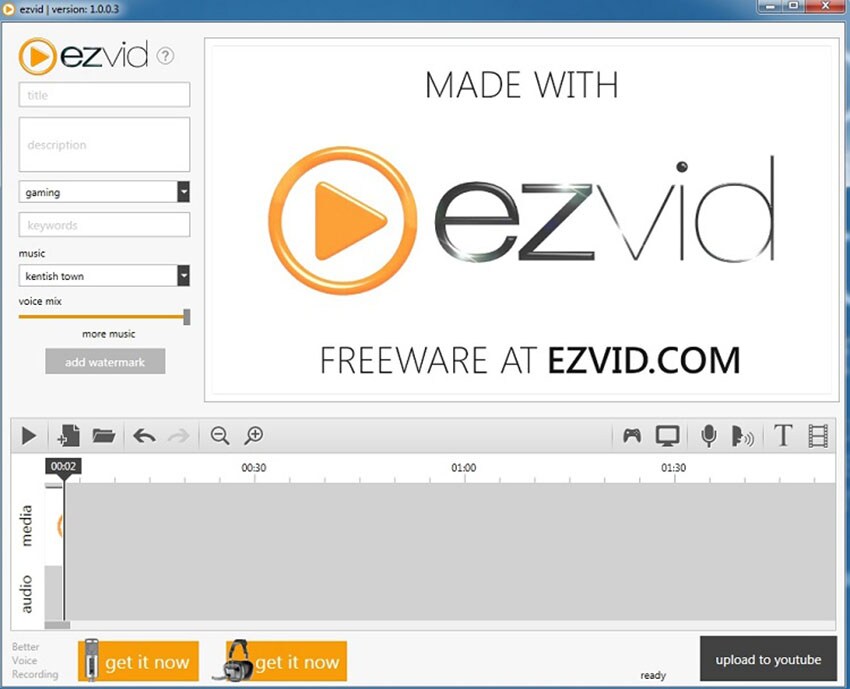
Les fonctionnalités que vous obtiendrez ici incluront l'ajout de voix off et vous permettront également d'enregistrer les images de la webcam. L'ajout de la webcam permettra aux créateurs et aux autres utilisateurs d'établir une meilleure connexion avec leurs utilisateurs et d'autres publics.
Une fois que tout est terminé, la vidéo finale peut être directement partagée sur les plateformes de médias sociaux sans être exportée vers votre stockage local. L'interface utilisateur que vous obtiendrez sur cette application sera très intuitive et personne n'aura du mal à comprendre la fonctionnalité.
Caractéristiques principales :
- Les outils d'édition que vous obtiendrez sont assez complets avec des fonctionnalités avancées telles que la réduction du bruit, etc.
- Les créateurs pourront ajouter des voix off robotiques s'ils ne sont pas en mesure de s'enregistrer.
- La vitesse de la vidéo peut également être ajustée en post-traitement, tout cela grâce à l'éditeur intégré que vous obtiendrez avec Ezvid.
- La résolution vidéo par défaut dans laquelle l'application enregistrera est de 1280*720p. Cela vous donnera une sortie très claire.
- L'interface que vous obtiendrez est assez moderne et vous n'aurez pas envie d'utiliser un outil obsolète.
- Il existe également une bibliothèque audio que vous obtiendrez avec cette application. Cela vous permettra d'augmenter la qualité de votre vidéo.
7. Flashback Express
Il n'y a pas beaucoup d'options disponibles pour les créateurs de contenu en termes de praticité réelle lorsqu'il s'agit d'applications gratuites. Il existe différents cas où vous aurez besoin d'un outil d'enregistrement d'écran et les outils gratuits ne seront pas là pour vous sauver.
À part quelques options qui sont open-source et offrent toutes les fonctionnalités avancées, vous devrez principalement payer pour les applications haut de gamme pour extraire votre plein potentiel. Cependant, vous vous demandez peut-être si vous n'aimez pas l'application; les développeurs vous offrent un essai gratuit de 30 jours.
L'enregistreur d'écran Flashback Express vous permettra d'enregistrer l'écran avec les sons du système. Les utilisateurs pourront également capturer des images de webcam avec le microphone ; vous pouvez également ajouter une caméra et un micro externes pour une meilleure qualité audio et vidéo.

Il existe également une version Pro avec un coût supplémentaire où vous pourrez obtenir plus de fonctionnalités. La version Pro permettra aux utilisateurs de modifier la vidéo et l'audio en fonction d'un cadre particulier.
Il vous permettra également d'ajouter des effets de transition ainsi que des annotations afin que vous puissiez expliquer facilement. Cependant, si vous ne voulez pas payer une prime supplémentaire, vous pouvez vous contenter d'un éditeur vidéo tiers qui peut effectuer les réglages que vous souhaitez ajouter à votre vidéo.
Caractéristiques principales :
- L'application vous permettra d'enregistrer à partir de plusieurs sources, y compris audio.
- L'interface que vous obtiendrez ici est assez simple et directe avec toutes les fonctionnalités rendues facilement accessibles.
- La capture d'écran se fera également en même temps que les images de la webcam, ce qui vous permettra de mieux vous connecter à votre public.
- Si vous allez enregistrer les jeux, certains paramètres dédiés incluent le réglage de la fréquence d'images, etc.
- Il n'y aura également aucune restriction sur la durée limite de l'enregistrement vidéo.
- Vous n'obtiendrez pas non plus de filigrane sur le fichier final.
8. Screencastify
Comme des meilleurs outils de capture d'écran Windows 8 avec audio, celui-ci n'est pas une application en particulier. Screencastify est une extension Chrome que vous pouvez ajouter à votre navigateur. C'est l'outil que vous trouverez parfait pour vous-même si vous êtes dans une utilisation très prolongée.
Il n'y aura pas d'outils très avancés fournis dans cette extension et vous pourrez simplement enregistrer vos réunions. Le processus d'installation est également assez simple et vous le ferez en quelques instants.
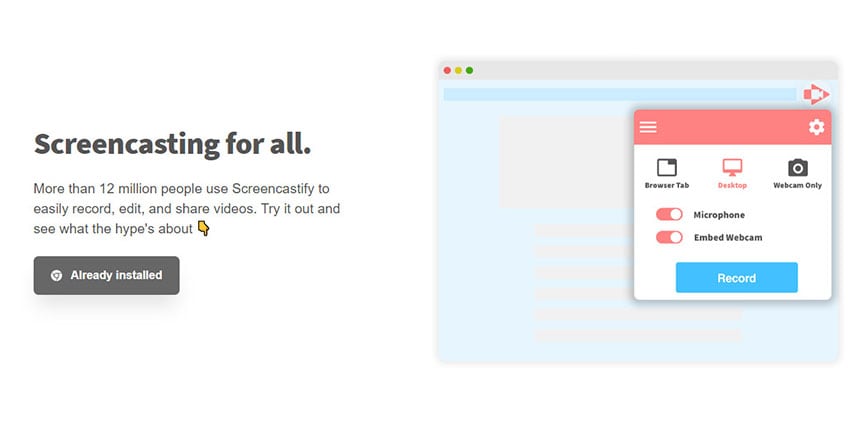
Une invite vous demandera si vous souhaitez enregistrer l'écran en dehors du navigateur. Les utilisateurs pourront également enregistrer les images de la webcam avec le microphone. Passant aux fonctionnalités pratiques, les utilisateurs obtiendront un centre de contrôle compact qui offrira des fonctionnalités telles que l'ajout d'effets de pointeur. Pendant l'enregistrement, l'extension vous donnera également la possibilité de masquer le curseur lorsqu'il n'est pas utilisé.
Une fois l'enregistrement terminé, le métrage peut être stocké directement sur le lecteur. Les séquences peuvent également être partagées directement sur les réseaux sociaux, y compris YouTube.
Caractéristiques principales :
- Vous pouvez configurer l'extension pour enregistrer uniquement le navigateur, la webcam ou le bureau. Les trois peuvent également être enregistrés simultanément.
- Les utilisateurs pourront également ajouter des voix off à l'aide du microphone.
- Une fois l'extension installée, vous n'aurez plus besoin de vous connecter à Internet pour démarrer l'enregistrement.
- Il y aura également un outil stylo que vous pourrez utiliser pour rendre votre point encore plus clair.
- Le pointeur peut être mis en surbrillance pour une meilleure compréhension de votre spectateur. Il se cachera également lorsqu'il est inactif.
- Les images seront enregistrées sur le cloud. Il peut être exporté dans plusieurs formats.
9. TinyTake
TinyTake est considéré comme une application assez étonnante lorsqu'il s'agit d'enregistrer l'écran. Si vous recherchez un outil qui a le potentiel de vous fournir plusieurs paramètres, sans prendre plus de place, vous pouvez vous contenter de celui-ci.
L'outil d'édition vous donnera également la possibilité d'ajouter des commentaires sur la vidéo. Les utilisateurs pourront également enregistrer les images de la webcam que vous pourrez ajouter à la vidéo pour établir une connexion humaine entre vous et votre spectateur.
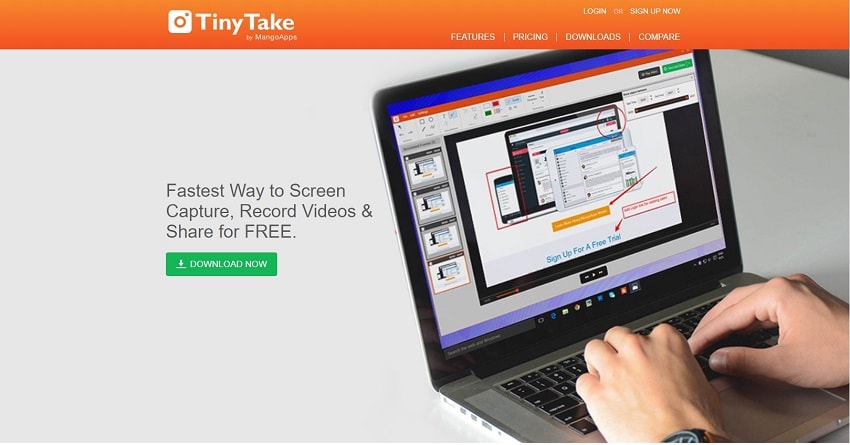
L'application ne prendra pas beaucoup d'espace d'installation et l'ensemble du processus ne prendra pas beaucoup d'étapes.
Si vous vous demandez si vous obtiendrez des outils d'édition, TinyTake ne propose aucune option d'édition vidéo. Il y a aussi un gros inconvénient qui est attaché à ce logiciel de montage et c'est que la version gratuite ne propose que d'enregistrer un temps limité à 5 minutes. Les utilisateurs devront également créer un compte avec leurs informations personnelles et leur adresse e-mail pour commencer à utiliser l'application.
Caractéristiques principales :
- L'application est sécurisée et vous n'avez pas à vous soucier des logiciels malveillants ou des virus.
- Les utilisateurs pourront également créer des liens pour partager la vidéo avec n'importe qui. La vidéo sera automatiquement enregistrée sur le serveur TinyTake.
- Un espace de stockage gratuit de 2 Go sera disponible pour stocker des vidéos en ligne.
- Le panneau Paramètres vous permettra de définir des raccourcis clavier afin que vous n'ayez pas à toucher la souris pour chaque action.
- Les utilisateurs pourront également ajouter une annotation sur les images et/ou sur toute(s) image(s) vidéo.
- Il n'y aura pas de filigrane sur la sortie finale, même dans la version gratuite.
10. Movavi Screen Recorder
L'interface proposée ici est assez simple et facile où les utilisateurs n'auront pas à perdre de temps à apprendre la fonctionnalité. Movavi est disponible en téléchargement sur les systèmes d'exploitation, Windows et Mac.
Movavi s'est concentré sur l'offre de qualité sur le nombre de fonctionnalités. La vidéo que vous enregistrez peut également être exportée dans plusieurs formats afin que vous n'ayez pas à vous soucier de ne pas pouvoir la lire sur un certain appareil.
Quand il s'agit de partager le fichier, l'enregistreur vidéo Movavi Windows 8 vous proposera des liens directs pour partager votre vidéo avec votre public sur les réseaux sociaux et également via des applications de messagerie instantanée.
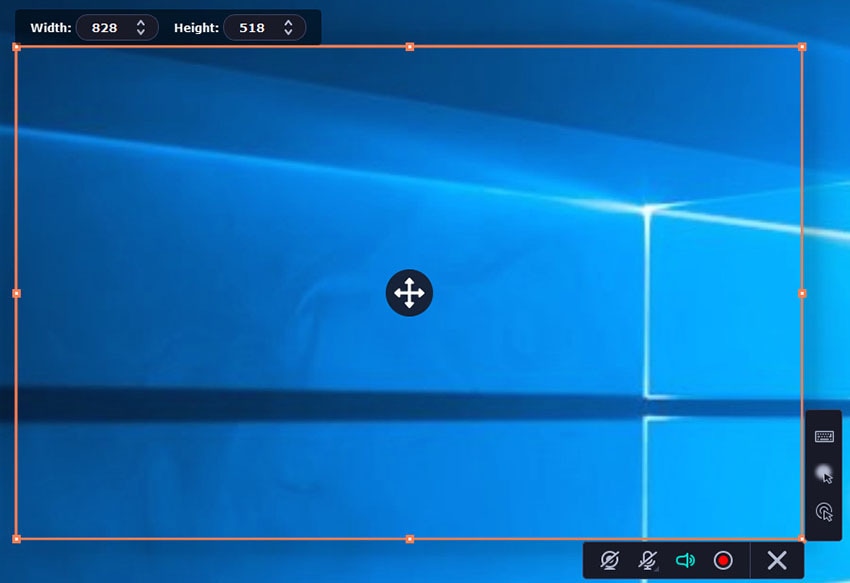
C'est également l'une des applications intégrées à l'accélération matérielle pour les puces Intel afin que les utilisateurs ne ressentent aucun retard. Movavi proposera également des fonctionnalités avancées telles que le traitement d'images, la correction des couleurs, etc.
Le mode SuperSpeed permettra aux utilisateurs de convertir rapidement la vidéo finale dans l'un des formats pris en charge. Nous espérons que vous pourrez obtenir votre réponse à la question « comment enregistrer l'écran sur Windows 8 ? »
Caractéristiques principales :
- Movavi vous permettra de modifier les captures d'écran que vous avez capturées lors de l'enregistrement vidéo.
- Les utilisateurs pourront également planifier la session d'enregistrement à l'avance.
- Grâce à l'application des paramètres, vous pourrez créer des raccourcis afin de pouvoir déclencher les actions à partir du clavier.
- La vidéo que vous avez enregistrée peut être exportée dans plusieurs formats.
- Une fois le fichier prêt, vous obtiendrez des options de partage direct sur vos réseaux sociaux, y compris YouTube.
- L'enregistrement d'écran vous permettra également d'ajouter des images de webcam pour une meilleure interaction.
Tableau de comparaison des outils de capture d'écran Windows 8
|
Caractéristiques/Enregistreur d'écran |
DemoCreator |
OBS |
CamStudio |
iSpring Free Cam |
Snagit |
Ezvid |
Flashback Express |
Screencastify |
TinyTake |
Movavi Screen Recorder |
|
Prix |
23,99€/an |
Gratuit |
Gratuit |
227€/an |
60,13€ |
Gratuit |
49€ |
Gratuit |
29,95€/an |
39,95€ |
|
Durée d'enregistrement gratuite |
Illimité |
Illimité |
Illimité |
Illimité |
Illimité |
Illimité |
30 minutes |
5 minutes |
Illimité |
40 minutes |
|
Enregistrement par webcam |
Oui |
Oui |
Oui |
Non |
Oui |
Non |
Non |
Oui |
||
|
Enregistrement audio |
Oui |
Oui |
Oui |
Oui |
Oui |
Oui |
Oui |
Oui |
Oui |
Oui |
|
Outil de dessin |
Oui |
Oui |
Non |
Non |
Non |
Oui |
Oui |
Non |
Non |
Non |
|
Partage YouTube |
Oui |
Oui |
Oui |
Oui |
Oui |
Gratuit |
49€ |
Oui |
Oui |
Oui |

![Top 10 des logiciels de studio d'enregistrement gratuits [Mise à jour 2025]](https://images.wondershare.com/democreator/thumbnail/edit-videos-on-windows.jpg)


